Как закрыть все приложения на Mac
macOS имеет процветающую индустрию приложений, поддерживающую платформу, позволяющую пользователям загружать и использовать приложения для выполнения любых задач. От творческих приложений, таких как лучшие фоторедакторы и приложения для редактирования аудио, до диспетчеров задач и однозадачных утилит, вы можете найти приложения, которые делают практически все, что вы хотите на Mac. Вам даже не нужно тратить деньги на эти приложения, если вы не хотите, так как есть также большой выбор бесплатных приложений для Mac.
Работа с приложениями означает, что в любой момент времени на наших компьютерах Mac открыто несколько приложений. Хотя вы можете легко закрыть эти приложения одно за другим, если вы спешите, это может показаться пустой тратой времени. В этом руководстве мы покажем вам, как выйти из всех приложений на Mac с минимальными усилиями.
4 способа закрыть все приложения на Mac
Есть несколько способов закрыть все приложения на Mac. Вот четыре метода, которые вы можете использовать для выхода из всех приложений Mac.
1. Закройте приложения на Mac с помощью сочетания клавиш Command Tab Q.
Большинство пользователей macOS знают, что вы можете переключаться между приложениями на Mac с помощью сочетания клавиш Command (⌘) + Tab. Однако не многие пользователи знают, что вы можете использовать его в сочетании с сочетанием клавиш Cmd (⌘) + Q для выхода из приложений.
- Сначала используйте сочетание клавиш Command (⌘) + Tab, чтобы вызвать переключатель приложений.
- Теперь продолжайте нажимать клавишу ⌘ и нажмите клавишу Q, чтобы выйти из приложения. Продолжайте нажимать клавишу Q на клавиатуре, пока не закроете все приложения.
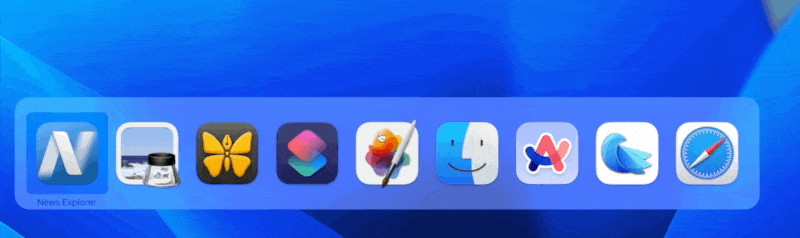
2. Закройте все приложения с помощью функции принудительного выхода.
У Apple есть функция принудительного выхода, которая позволяет закрыть некорректно работающие приложения, если обычное сочетание клавиш CMD+Q не работает. Вы можете использовать эту функцию, чтобы принудительно закрыть все приложения одновременно.
1. Используйте меню Apple, чтобы открыть Принудительный выход вариант. В качестве альтернативы используйте CMD + Option + Escape (⌘+⌥+ ⎋ ), чтобы открыть меню принудительного выхода.
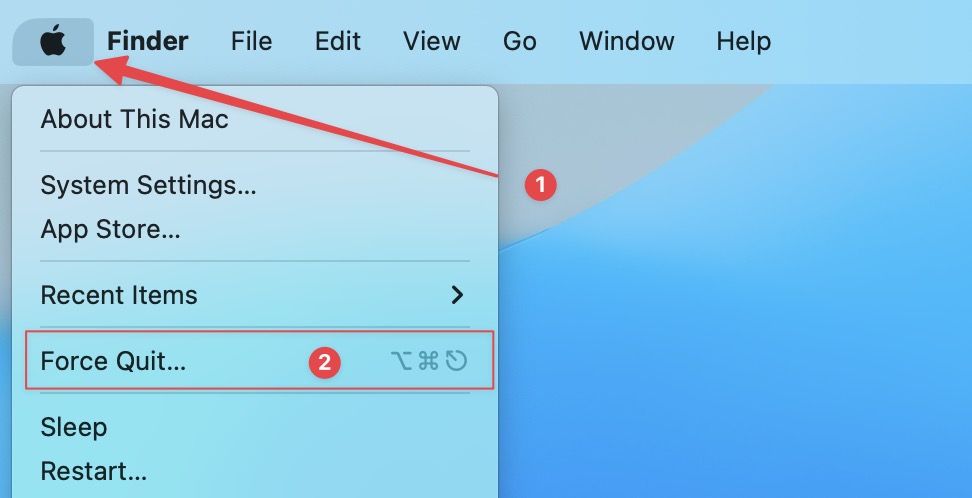
2. Нажмите сочетание клавиш Command (⌘) + A, чтобы выбрать все приложения.
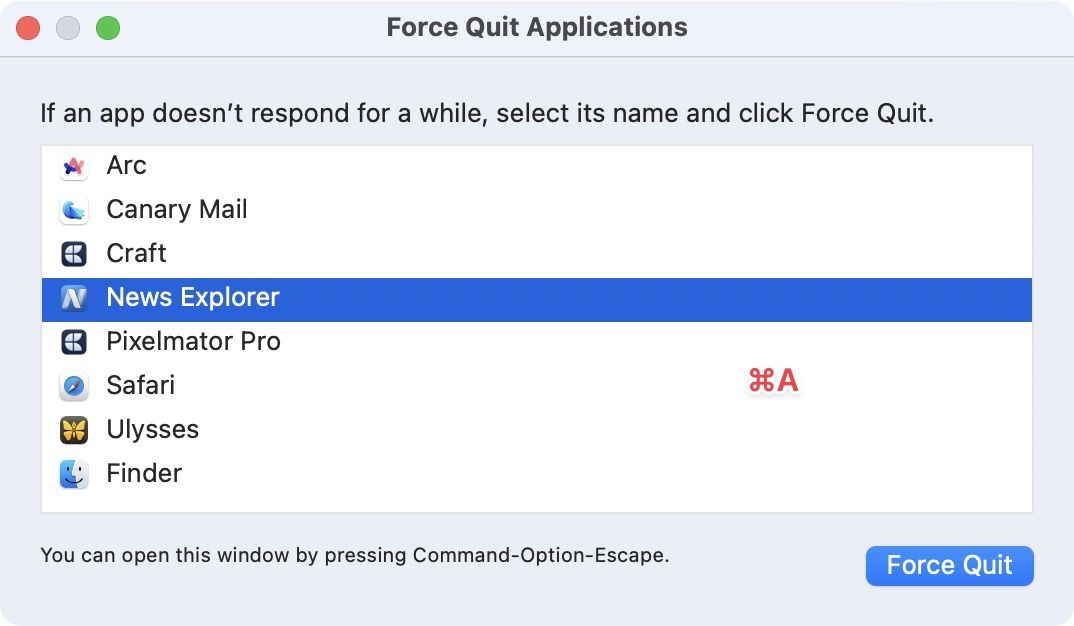
3. Нажмите Принудительный выход кнопку, чтобы принудительно закрыть все приложения.
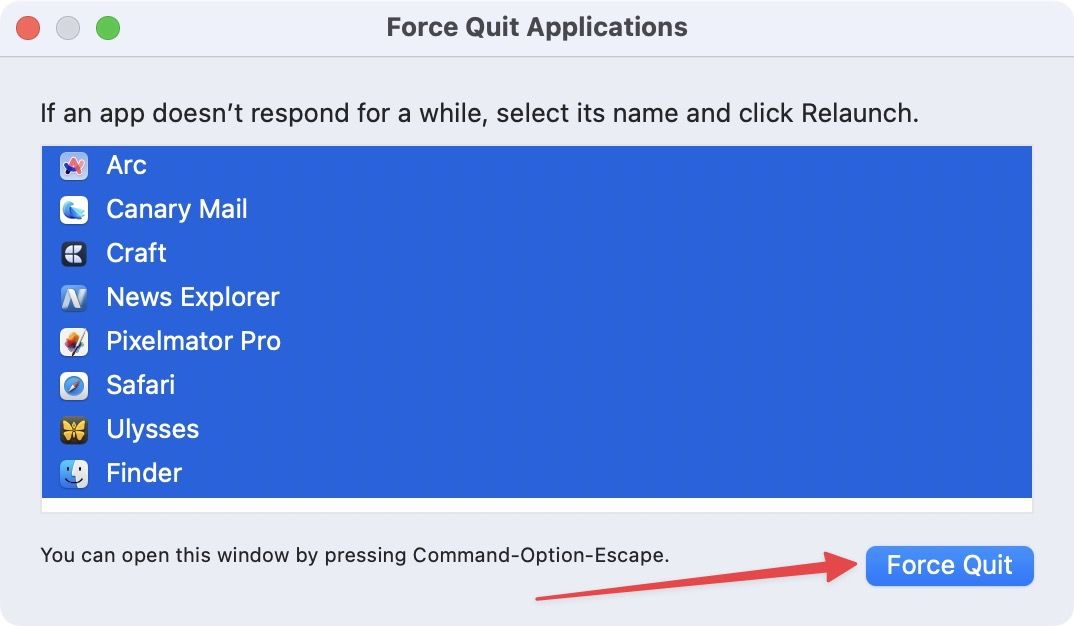
Закройте все приложения с помощью ярлыка
Приложение «Ярлыки» — это мощный инструмент автоматизации, позволяющий выполнять сложные действия одним щелчком мыши. Например, вы можете создать ярлык, который позволит вам создавать напоминания с помощью быстрого сочетания клавиш. Если вы еще не использовали это приложение, мы рекомендуем вам ознакомиться с нашими лучшими ярлыками Siri, чтобы узнать, что это приложение может сделать для вас.
1. Запустите приложение «Ярлыки» на Mac с помощью Spotlight или перейдите на Искатель → Приложения и дважды щелкните приложение «Ярлыки», чтобы запустить его.

2. Нажмите кнопку «плюс» (+) вверху, чтобы создать новый ярлык.
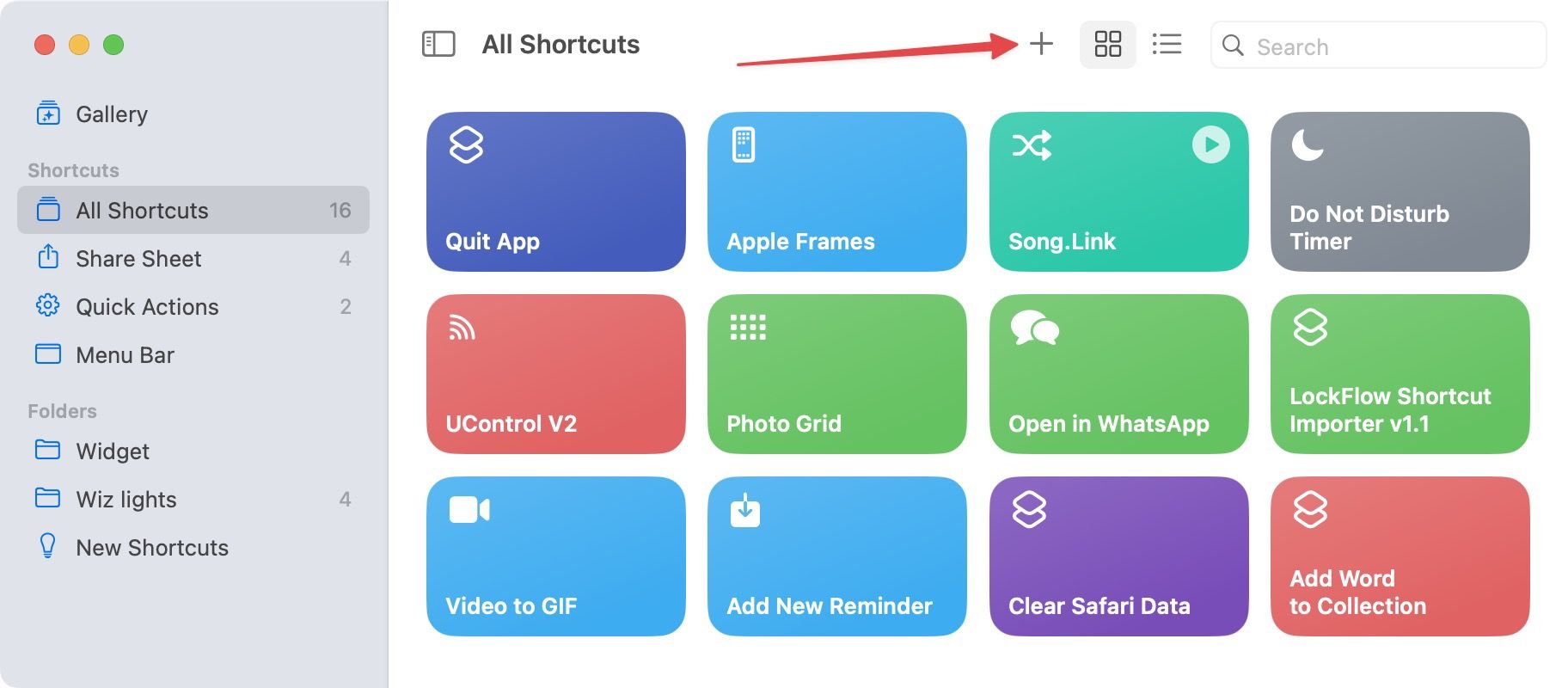
3. Используйте меню поиска для поиска Выйти из приложения ярлык и дважды щелкните по нему, чтобы добавить его в рабочий процесс.
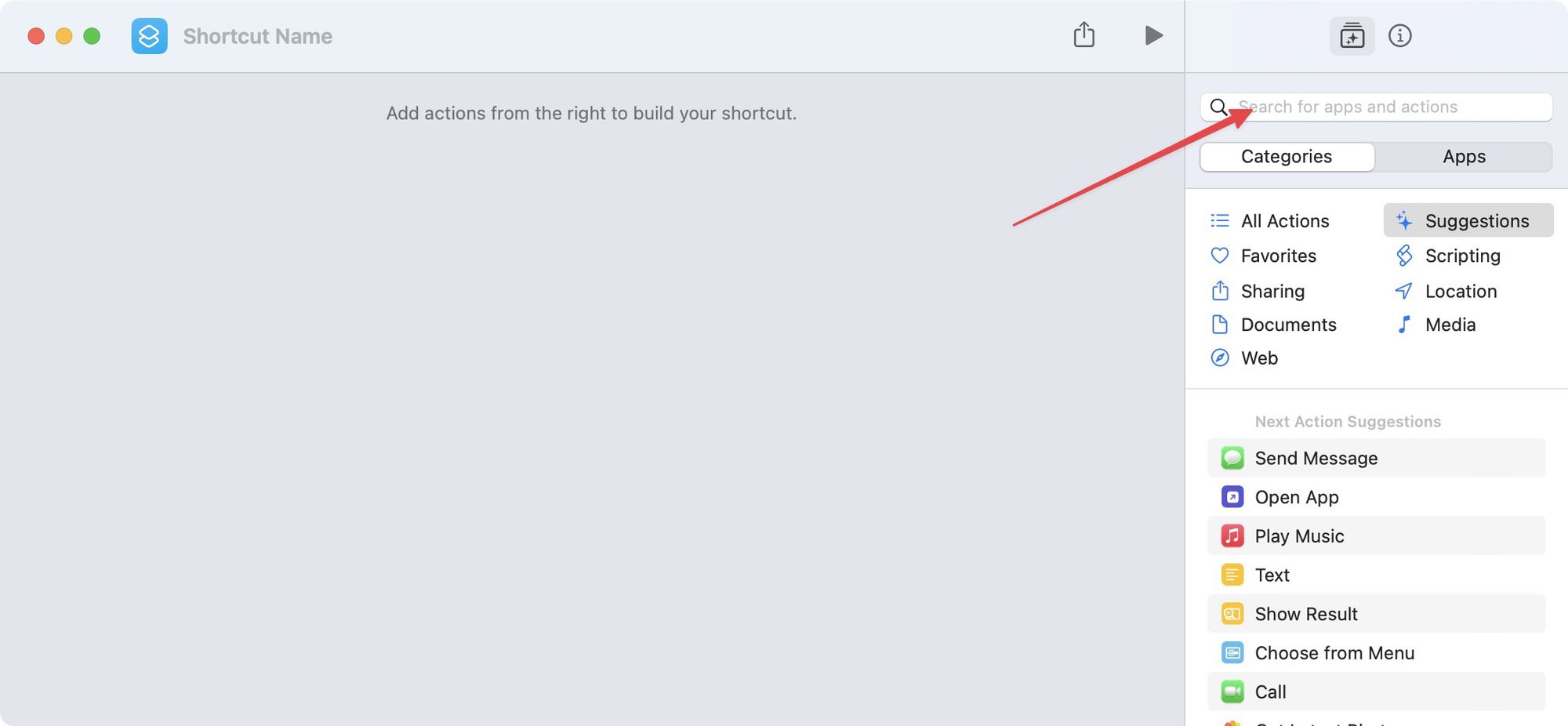
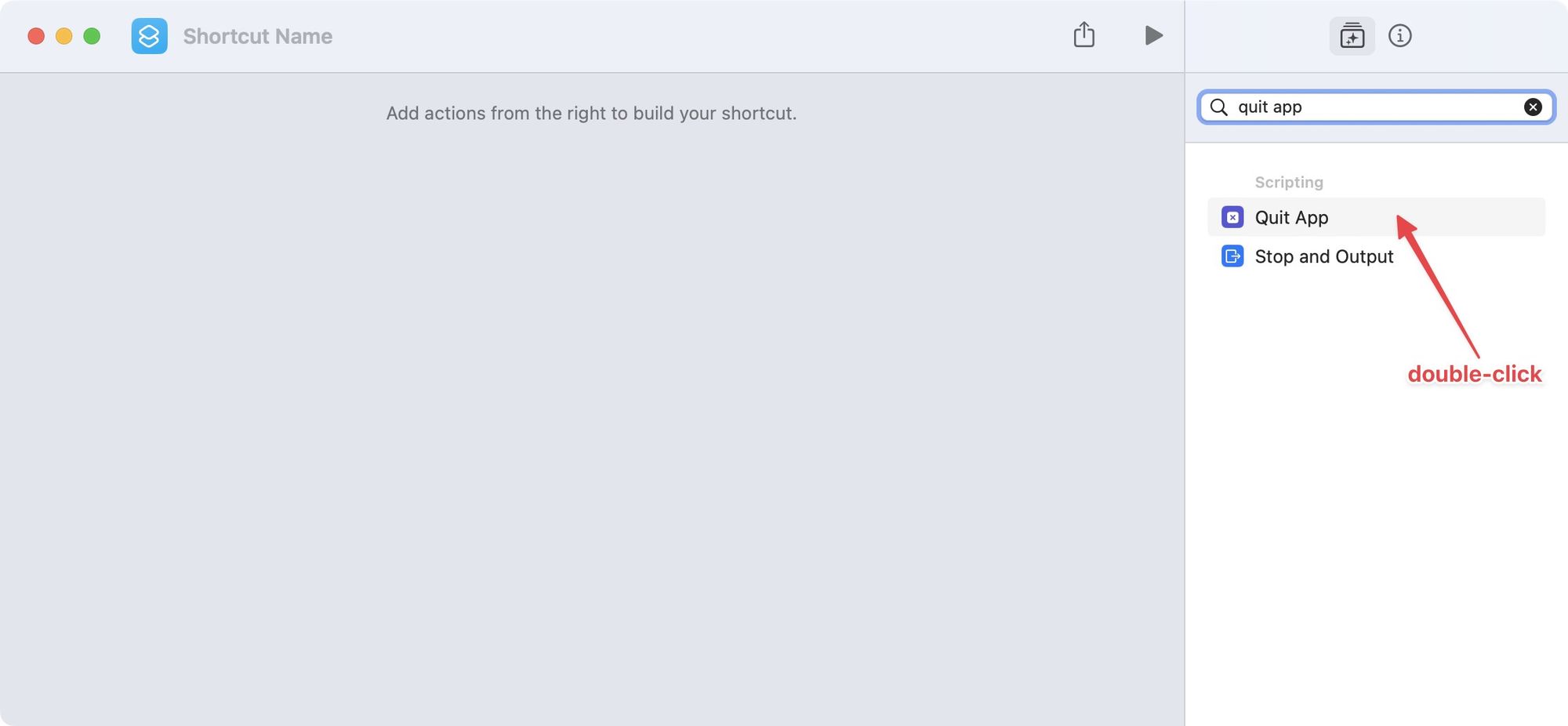
4. Нажмите Приложение и выберите Все приложение вариант.
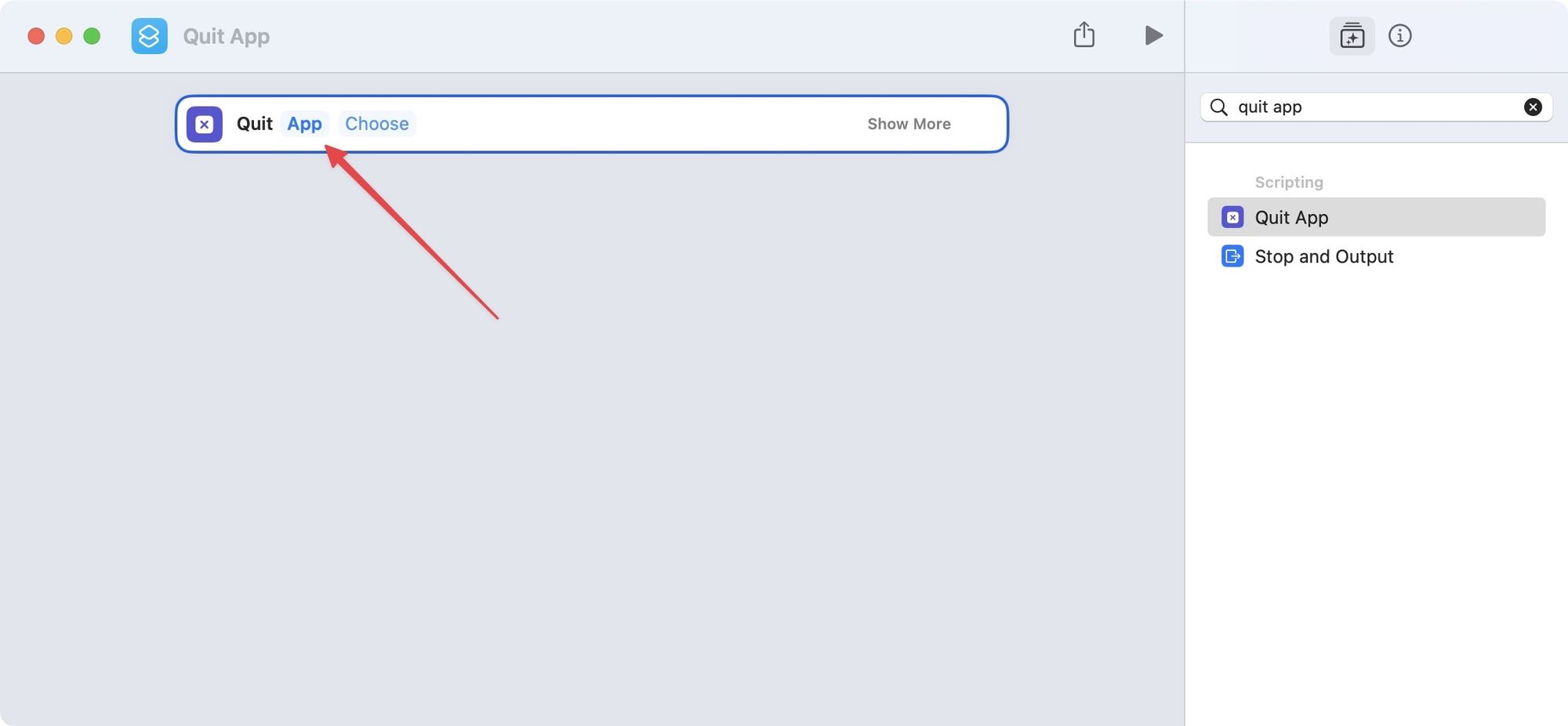
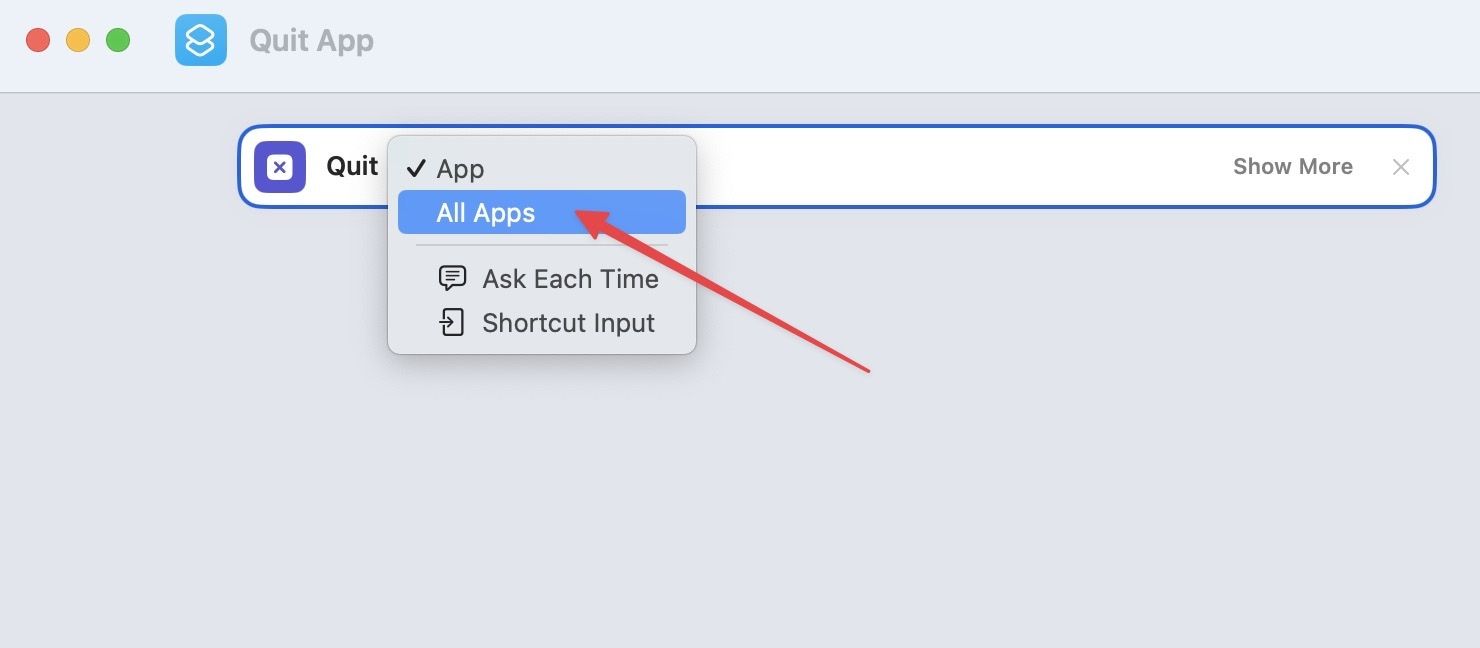
5. Нажмите на меню (i) и закрепите ярлык Строка меню для легкого доступа. Вы также можете добавить сочетание клавиш.
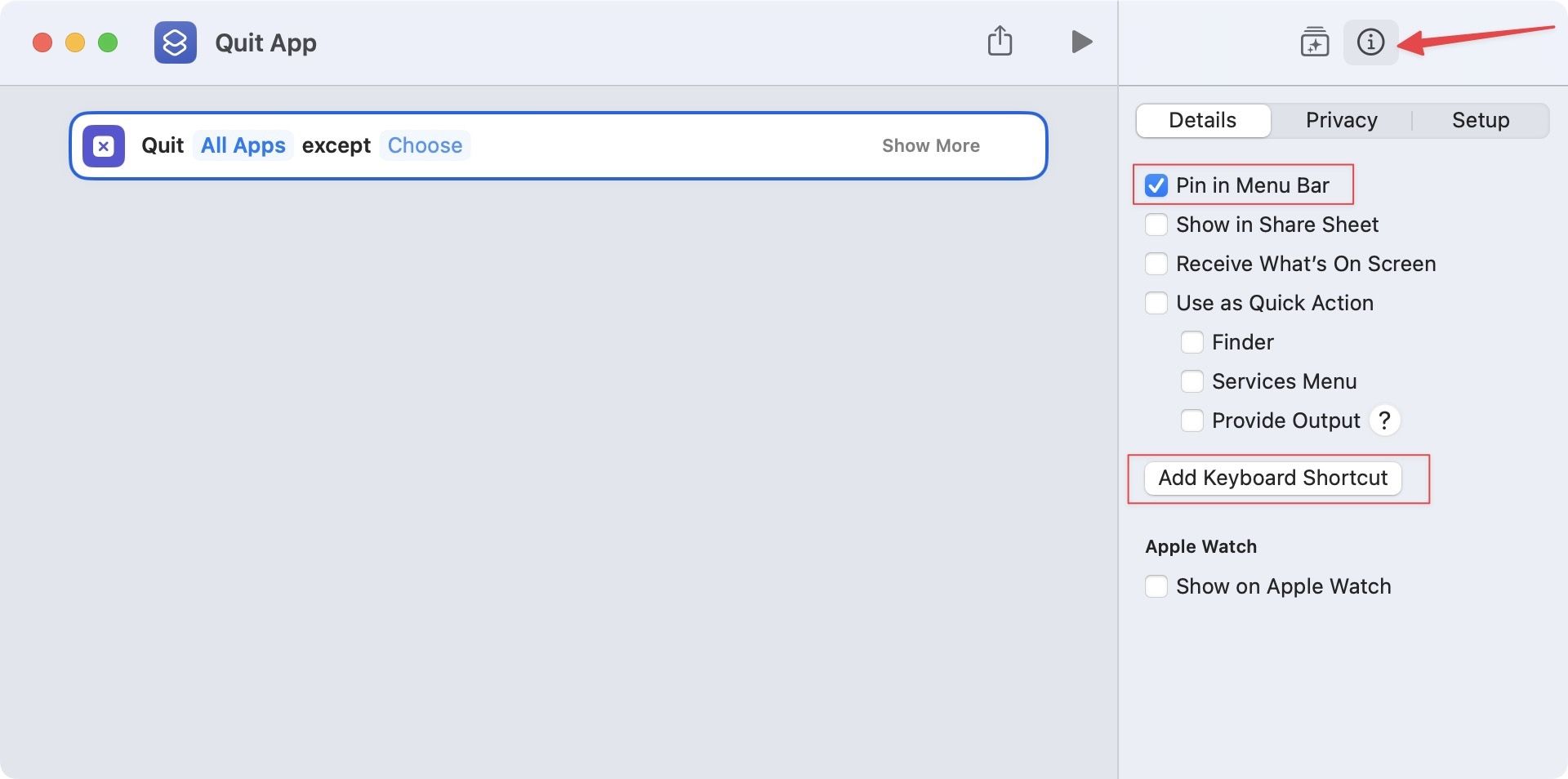
6. Чтобы запустить ярлык, используйте сочетание клавиш или щелкните значок строки меню и выберите Выйти из приложения ярлык.
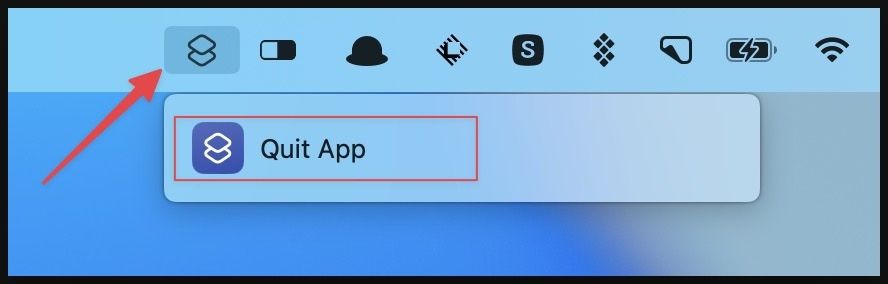
4. Закройте все приложения с помощью Alfred или Raycast.
Если вы используете приложение-заменитель Spotlight, такое как Alfred или Raycast, вы можете использовать их, чтобы мгновенно закрыть все приложения. Запустите Alfred или Raycast на своем Mac и выполните поиск «Выйти из всех приложений», выберите соответствующий параметр и нажмите «Ввод/Ввод», чтобы закрыть все ваши приложения.


Закрывайте приложения на Mac за считанные секунды
Если вы используете Raycast или Alfred, вы получаете самый простой способ закрыть все приложения одновременно. Если вы не используете эти приложения, вы можете создать ярлык или использовать метод принудительного выхода, чтобы быстро закрыть все приложения. Если вам понравилось это руководство, ознакомьтесь с нашей любимой статьей «Советы и рекомендации для Mac», чтобы узнать больше таких советов.






